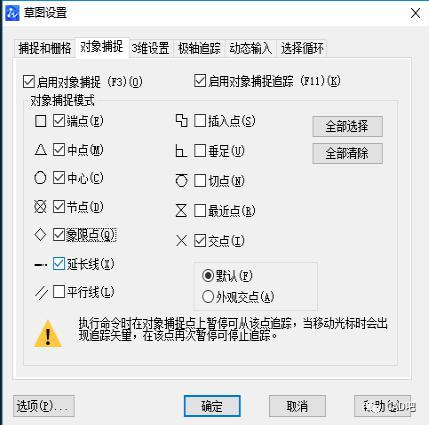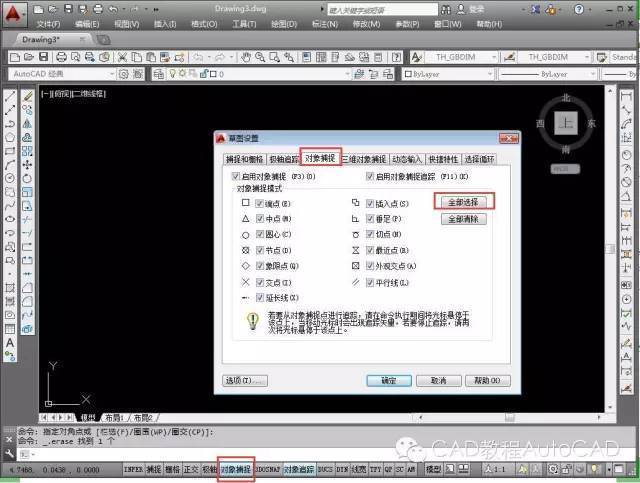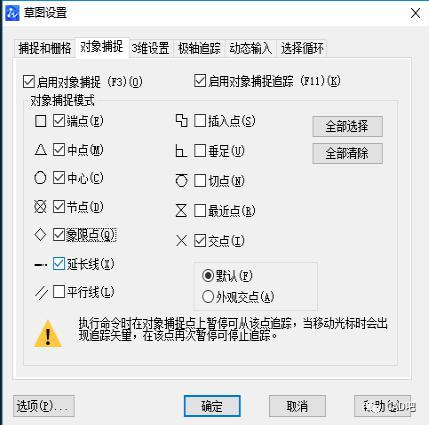
在CAD2018中停用对象捕捉功能非常简单。对象捕捉功能是CAD软件的一个强大工具,它可以帮助用户更精确地选择和编辑图形对象。然而,有时候在绘图或编辑过程中,对象捕捉功能可能会变得繁琐或干扰,此时停用它可能是一个好主意。要停用对象捕捉功能,按照以下步骤进行操作:1. 首先,打开CAD2018软件并进入绘图界面。确保你已经打开了要编辑的文件或正在新建一个文件。2. 在CAD2018的界面上方的工具栏中,找到“对象捕捉”图标。通常,它的图标上有一个小鼠标和一个网格。点击该图标,它将变为灰色,表示对象捕捉功能已经被禁用。3. 另一种方法是通过输入命令来禁用对象捕捉功能。点击工具栏上的“命令行”图标,或者按下键盘上的“Ctrl + 9”快捷键,以打开CAD2018的命令行。4. 在命令行中,输入“osnap”并按下回车键。这将打开对象捕捉选项对话框。5. 在对象捕捉选项对话框中,将所有选项的复选框取消选中。这将禁用所有对象捕捉功能。你也可以逐个取消选中具体的对象捕捉选项,以保留部分功能。6. 关闭对象捕捉选项对话框,重新开始你的绘图或编辑过程。现在,你会发现对象捕捉功能已经被成功禁用。停用对象捕捉功能后,你将不会再遇到自动吸附到图形对象的情况。对于一些需要更精确的操作的任务,如绘制细节或进行精确的尺寸标记,禁用对象捕捉功能可能是更有效的选择。然而,请记住,在某些特定情况下,对象捕捉功能可能是非常有用的。因此,你可以在需要时重新启用它。在CAD2018中,禁用对象捕捉功能是一个简单而有效的方法,可以让你更好地控制你的绘图或编辑过程。希望这篇文章对你有所帮助!
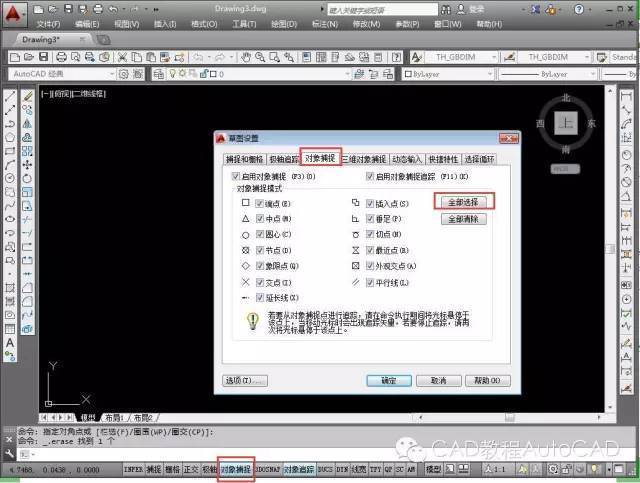
BIM技术是未来的趋势,学习、了解掌握更多BIM前言技术是大势所趋,欢迎更多BIMer加入BIM中文网大家庭(http://www.wanbim.com),一起共同探讨学习BIM技术,了解BIM应用!